电脑防火墙的关闭位置取决于你使用的操作系统。 没有一个统一的答案。
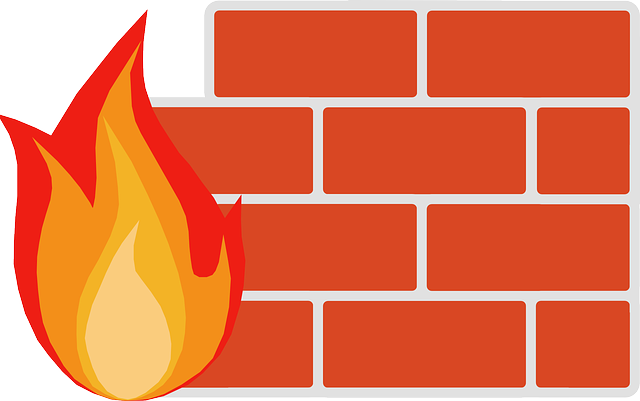
Windows系统中,防火墙的设置路径相对固定,但操作步骤略有差异,取决于你的Windows版本。 我曾经帮助一位朋友解决过这个问题,她使用的是Windows 10,起初完全找不到防火墙在哪里。 她尝试了各种方法,在控制面板里翻来覆去地找,却始终不得其门而入。 最后,我指导她通过搜索栏直接搜索“Windows 安全中心”,这才找到了防火墙的设置界面。 在“Windows 安全中心”中,你可以找到“防火墙和网络保护”选项,点击进入后就能看到相应的开关。 需要注意的是,关闭防火墙会显著降低电脑的安全性,因此不建议轻易关闭,除非你完全了解其中的风险。 而且,不同版本的Windows,界面可能会略有不同,但核心功能和设置路径大致相同。
Mac系统相对简洁一些。在系统偏好设置中,你可以找到“安全性与隐私”选项。 点击进入后,通常就能看到“防火墙”选项卡。 我记得有一次,我自己的Mac系统因为某些软件冲突,需要临时关闭防火墙进行调试。 在“安全性与隐私”中找到防火墙后,你需要输入管理员密码才能进行修改。 这步至关重要,否则你将无法更改防火墙设置。 关闭防火墙后,记得在问题解决后及时重新开启,以保障系统安全。
Linux系统则更为复杂,因为不同的发行版(例如Ubuntu、Fedora等)防火墙的管理工具和操作方式都可能大相径庭。 这需要你根据你所使用的Linux发行版查找相关的文档或教程。 我曾经在学习Linux时,就因为防火墙设置问题卡了好久,最后在官方文档中找到了答案。 记住,在Linux系统中,你可能需要使用命令行工具来管理防火墙。
总而言之,关闭防火墙的操作因操作系统而异,请根据你的操作系统版本,通过系统自带的搜索功能或参考官方文档来找到正确的设置路径。 切记,关闭防火墙会增加系统安全风险,请谨慎操作,并在问题解决后立即重新开启。 如果遇到困难,建议寻求专业人士的帮助。
路由网(www.lu-you.com)您可以查阅其它相关文章!








 陕公网安备41159202000202号
陕公网安备41159202000202号